TTEP.CN > 故障 >
系统提示未启用dhcp怎么回事 系统提示未启用dhcp解决方法
系统提示未启用dhcp怎么回事 系统提示未启用dhcp解决方法 我们的生活中越来越离不开电脑,但在使用电脑的过程中总会遇到各种各样的问题。TTEP致力于给电脑小白朋友们介绍一些简单常用问题的解决方法,这次给大家介绍的是系统提示未启用dhcp解决方法。
方法/步骤:
首先确保dhcp服务正常开启,具体方法如下:
1、按组合键win+r打开运行窗口,输入services.msc并回车,如图所示:
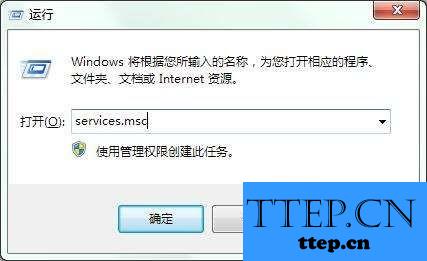
2、调出服务窗口后,找到“DHCP Client”服务并双击将其打开,如图所示:
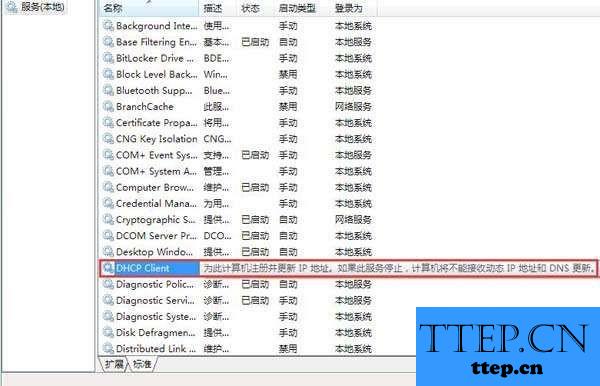
3、打开dhcp服务后,将其启用类型改为自动,服务状态改为已启动,然后按确定保存设置即可,如图所示:
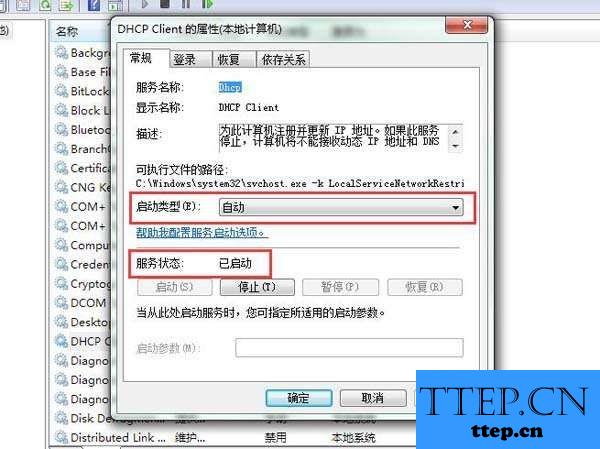
4、重新启用本地连接,查看问题是否解决。
如果问题依旧,则是另外一种情况所造成的了,那是由于用户手动设置了ip,一般将本地连接的ip地址设置自动获取即可解决,具体方法如下:
1、按照路径“控制面板\网络和Internet\网络连接”依次展开,右键点击本地连接,选择属性,如图所示:
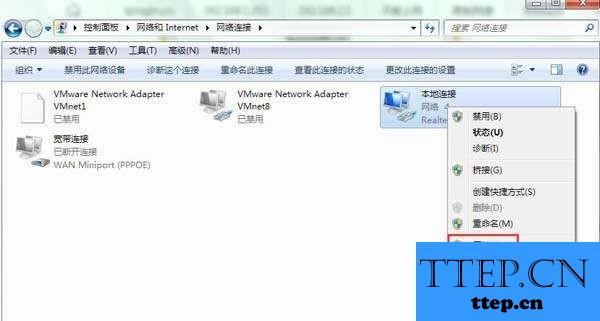
2、在本地连接属性窗口中,选中internet协议版本4(tcp/ipv4),然后点击属性选项,如图所示:
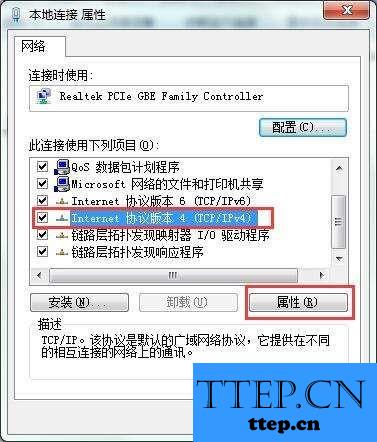
3、最后点击自动获得ip地址即可,按确定保存设置,如图所示:
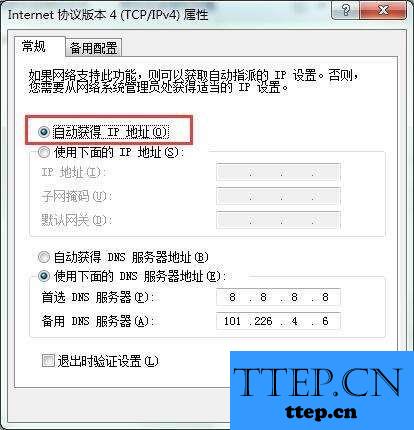
以上就是为您介绍的系统提示未启用dhcp解决方法,有兴趣的朋友可以试试以上方法,这些方法简单容易上手,希望对解决大家的问题有一定的帮助。
方法/步骤:
首先确保dhcp服务正常开启,具体方法如下:
1、按组合键win+r打开运行窗口,输入services.msc并回车,如图所示:
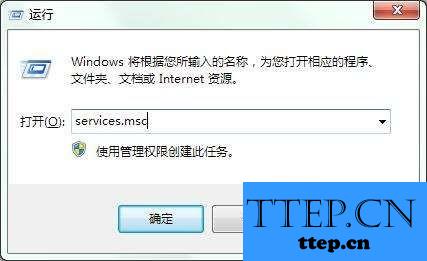
2、调出服务窗口后,找到“DHCP Client”服务并双击将其打开,如图所示:
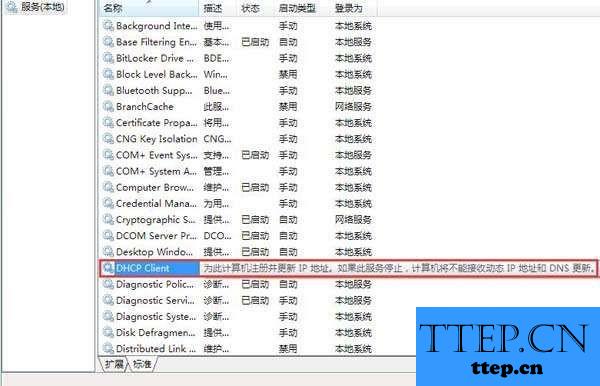
3、打开dhcp服务后,将其启用类型改为自动,服务状态改为已启动,然后按确定保存设置即可,如图所示:
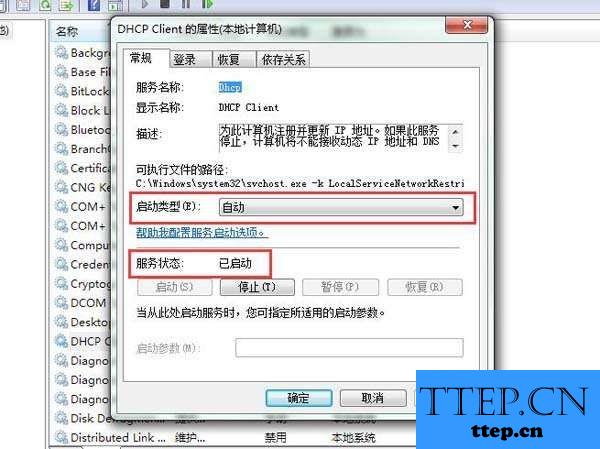
4、重新启用本地连接,查看问题是否解决。
如果问题依旧,则是另外一种情况所造成的了,那是由于用户手动设置了ip,一般将本地连接的ip地址设置自动获取即可解决,具体方法如下:
1、按照路径“控制面板\网络和Internet\网络连接”依次展开,右键点击本地连接,选择属性,如图所示:
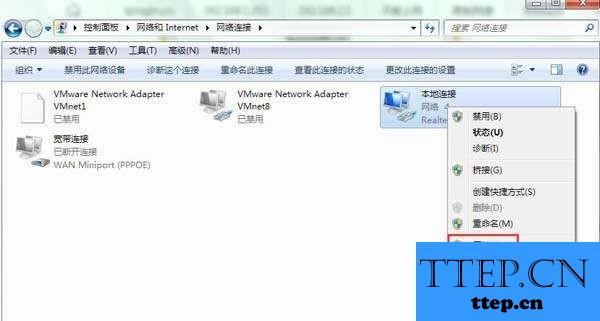
2、在本地连接属性窗口中,选中internet协议版本4(tcp/ipv4),然后点击属性选项,如图所示:
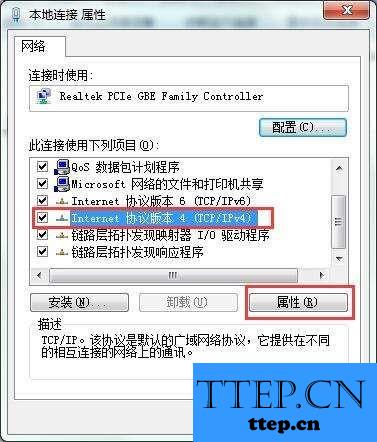
3、最后点击自动获得ip地址即可,按确定保存设置,如图所示:
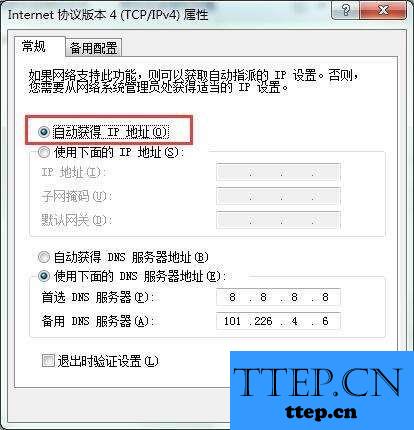
以上就是为您介绍的系统提示未启用dhcp解决方法,有兴趣的朋友可以试试以上方法,这些方法简单容易上手,希望对解决大家的问题有一定的帮助。
- 上一篇:谷歌浏览器怎么才能更改字体 谷歌浏览器更改字体图文教程
- 下一篇:没有了
- 最近发表
- 赞助商链接
